Как сделать детский режим в ютубе на телевизоре
Статьи › Ютуб › Видео › Как заблокировать видео на Ютубе от детей
Запустите устройство с Google TV. Откройте Google Play. Найдите приложение «YouTube Детям».Как настроить приложение
- Откройте приложение «YouTube Детям» на телевизоре.
- Укажите свой год рождения.
- При желании войдите в аккаунт.
Чем приложение «YouTube Детям» для мобильных устройств отличается от приложения для телевизоров. Хотя приложение для телевизоров очень схоже с мобильным, некоторые возможности на нем не поддерживаются. К ним относятся: офлайн-режим; голосовой поиск; установка таймера. Подробнее о приложении «YouTube Детям» написано в нашем Руководстве для родителей.
Как настроить детский режим на YouTube на телевизоре? Существует специальное приложение «YouTube Детям», которое можно найти в Google Play на устройстве с Google TV. Чтобы настроить приложение, нужно открыть его на телевизоре, указать свой год рождения и, при желании, войти в аккаунт.
Как ограничить доступ к YouTube для детей на телевизоре? Для этого нужно войти в приложение YouTube, открыть видео или страницу канала, нажать на значок «Ещё» рядом с видео или каналом, выбрать «В YouTube Детям» в открывшемся диалоговом окне, нажать «Закрыть доступ» рядом с профилем ребенка и, когда кнопка «Закрыть доступ» сменится на кнопку «Поделиться», нажать «Готово».
Как ограничить доступ к YouTube на телевизоре в целом? Если у вас есть доступ к устройству, нужно запустить приложение на телевизоре, открыть меню в левой части экрана, нажать на фото профиля, выбрать нужного пользователя и нажать «Выйти».
Как включить или отключить безопасный режим на YouTube? Для этого нужно открыть приложение Family Link на своем устройстве, нажать настройки фильтров, выбрать вариант «YouTube» и установить переключатель «Безопасный режим» в положение «Вкл.
Как установить возрастные ограничения для загруженного видео на YouTube? Для этого нужно открыть приложение YouTube, перейти в раздел «Библиотека», нажать на значок с тремя точками рядом с нужным видео, выбрать «Изменить», «Укажите аудиторию», «Возрастные ограничения (дополнительно)» и отметить «Видео только для тех, кому есть 18».
- Как ограничить YouTube для детей на телевизоре
- Как ограничить доступ к Ютубу на телевизоре
- Как поставить детский режим на ютубе
- Как установить ограничение по возрасту на YouTube
- Как включить детский режим на телевизоре
- Как поставить ограничение на телевизоре
- Как ограничить доступ к контенту в ютубе
- Как ограничить доступ к смарт ТВ
- Как ограничить доступ к своему каналу на YouTube
- Как поставить детский режим
- Как фильтровать контент на ютубе
- Как поставить пароль на ютуб на телевизоре LG
- Как включить ограничение по возрасту
- Какие есть возрастные ограничения
- Как включить безопасный режим в YouTube
- Как ограничить ребенка от телевизора
- Как заблокировать канал на смарт ТВ
- Как установить родительский контроль на телевизоре Samsung
- Как ограничить доступ к трансляции на ютубе
- Как заблокировать канал в ютубе 2022
- Как поставить пароль на Samsung Smart TV
- Как заблокировать просмотр видео в ютубе
- Как ютуб определяет детский контент
- Как заблокировать экран в детском ютубе
- Что значит возрастное ограничение 12+
- Что включать детям на ютубе
- Как фильтровать Контент на ютубе
- Как ограничить время просмотра на YouTube
Как ограничить YouTube для детей на телевизоре
- Войдите в приложение YouTube.

- Откройте видео или страницу канала.
- Нажмите на значок «Ещё» рядом с видео или каналом, или
- В открывшемся диалоговом окне выберите В YouTube Детям.
- Нажмите Закрыть доступ рядом с профилем ребенка.
- После того как кнопка «Закрыть доступ» сменится на кнопку Поделиться, нажмите Готово.
Как ограничить доступ к Ютубу на телевизоре
Если у вас есть доступ к устройству
Запустите приложение на телевизоре. Откройте меню в левой части экрана. Нажмите на фото профиля. Выберите нужного пользователя и нажмите Выйти.
Как поставить детский режим на ютубе
Как включить или отключить безопасный режим:
- Откройте приложение Family Link. на своем устройстве.
- Нажмите Настройки Фильтры.
- Выберите вариант «YouTube».
- Установите переключатель «Безопасный режим» в положение «Вкл.» или «Выкл.».
Как установить ограничение по возрасту на YouTube
Как установить возрастные ограничения для загруженного видео:
- Откройте приложение YouTube.

- Перейдите в раздел «Библиотека»
- Нажмите на значок с тремя точками рядом с нужным видео.
- Выберите «Изменить» «Укажите аудиторию» «Возрастные ограничения (дополнительно)».
- Отметьте Видео только для тех, кому есть 18.
Как включить детский режим на телевизоре
Нажмите на значок профиля в правом верхнем углу главного экрана Google TV и откройте Настройки. В разделе Аккаунты и вход выберите детский профиль. Дневное ограничение. Выберите, для каких дней нужно установить ограничение.
Как поставить ограничение на телевизоре
Ограничения можно настроить только для устройств с Android 7.0 или более поздней версии.Как настроить ежедневные ограничения:
- Откройте приложение Family Link.
- Выберите профиль ребенка.
- На карточке «Дневное ограничение» нажмите Настроить или Изменить и следуйте инструкциям на экране.
Как ограничить доступ к контенту в ютубе
Чтобы настроить строго ограниченный доступ, добавьте YouTube-Restrict: Strict.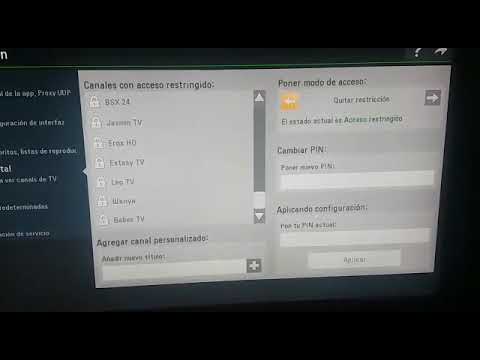 Чтобы настроить умеренно ограниченный доступ, добавьте YouTube-Restrict: Moderate. Примечание. Фильтр HTTP-заголовков не поддерживается в оригинальных мобильных приложениях.
Чтобы настроить умеренно ограниченный доступ, добавьте YouTube-Restrict: Moderate. Примечание. Фильтр HTTP-заголовков не поддерживается в оригинальных мобильных приложениях.
Как ограничить доступ к смарт ТВ
Как запретить пользоваться определенными приложениями или играми:
- Перейдите на главный экран Android TV и прокрутите вверх до раздела «Настройки».
- Прокрутите вниз до раздела «Личные данные» и выберите «Безопасность и ограничения»
- Задайте PIN-код.
- Выберите приложения, которые будут доступны в профиле.
Как ограничить доступ к своему каналу на YouTube
Как изменить роль или закрыть доступ:
- Откройте Творческую студию.
- На панели слева выберите Настройки.
- Нажмите Разрешения.
- Выберите пользователя, которого вы хотите удалить, и нажмите на значок стрелки вниз.
- Измените настройки доступа или нажмите Закрыть доступ.
Как поставить детский режим
На устройстве Android ребенка:
- Откройте приложение «Настройки» на устройстве ребенка.

- Нажмите Google. Родительский контроль.
- Нажмите Начать.
- Выберите Ребенок или подросток.
- Выберите аккаунт ребенка или создайте новый.
- Нажмите Далее
- Следуйте инструкциям по настройке родительского контроля.
Как фильтровать контент на ютубе
В приложении YouTube:
- Откройте приложение YouTube.
- Нажмите на значок поиска.
- Введите поисковый запрос.
- В правом верхнем углу экрана нажмите «Ещё» Фильтры.
- Выберите фильтры, которые хотите добавить, например по дате загрузки, длительности и наличию субтитров.
- Чтобы изменить набор фильтров, просто нажмите кнопку Фильтр.
Как поставить пароль на ютуб на телевизоре LG
Установить пароль можно в разделе меню «Сброс / Смена Pin» (Находится в меню «Настройки» — «Расширенные настройки» — «Безопасность»). Пароль по умолчанию на всех телевизорах LG — 0000.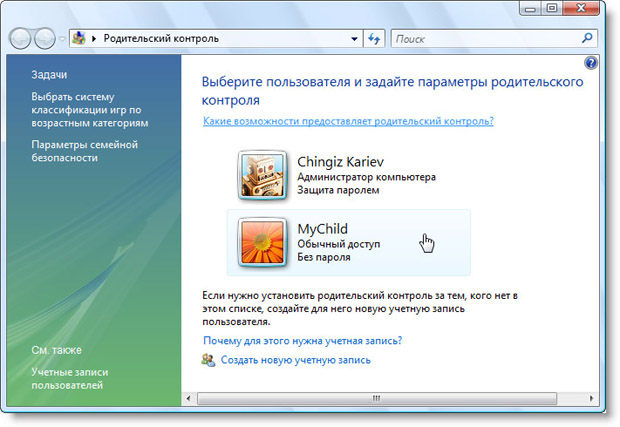 (Исключение составляют случаи, когда выбранная страна по умолчанию — Франция. Тогда пароль — 1234).
(Исключение составляют случаи, когда выбранная страна по умолчанию — Франция. Тогда пароль — 1234).
Как включить ограничение по возрасту
Как настроить родительский контроль:
- Откройте приложение Family Link.
- Выберите профиль ребенка.
- Нажмите Настройки Google Play.
- Выберите тип контента, для которого нужно задать ограничение.
- Установите настройки доступа.
Какие есть возрастные ограничения
В России существует пять категорий возрастных ограничений информационной продукции: 0+, 6+, 12+, 16+ и 18+. Критерии, по которым присваивается та или иная категория, достаточно четко прописаны в Федеральном законе «О защите детей от информации, причиняющей вред их здоровью и развитию».
Как включить безопасный режим в YouTube
На Android TV:
- Войдите в аккаунт.
- На главном экране откройте раздел Приложения.
- Выберите YouTube.
- Прокрутите страницу вниз и нажмите Настройки.

- Найдите пункт Безопасный режим.
- Включите или отключите этот параметр.
Как ограничить ребенка от телевизора
Итак, давайте разберемся, как сделать так, чтобы ваш ребенок не стал «телеманом»:
- Не включайте телевизор «фоном».
- Не включайте мультики для «отвлечения».
- Не делайте дома «культ» телевизора.
- Объясните родственникам свою позицию.
- Ограничивайте время просмотра мультфильмов.
- Просмотр телевизора должен быть осознанным.
Как заблокировать канал на смарт ТВ
① Включите систему блокировки для блокировки. ③ Блокировка канала: Выберите канал и нажмите кнопку блокировки / разблокировки в правом нижнем углу. ④ Блокировка входа: Переключитесь на вход, который вы хотите заблокировать и установить блокировку. ※ Только Smart ТВ после 2013 года имеют функцию блокировки приложений.
Как установить родительский контроль на телевизоре Samsung
Как включить или отключить функцию Родительского контроля?:
- Выберите Настройки в Главном меню.

- В окне Настройки выберите Родительский контроль.
- Выберите Статус и нажмите кнопку ОК на пульте ДУ. После установки галочки функция родительского контроля будет включена.
Как ограничить доступ к трансляции на ютубе
Как изменить настройки доступа к видео:
- Войдите в аккаунт и откройте Творческую студию YouTube.
- В меню слева выберите Контент.
- Наведите указатель мыши на нужное видео.
- Нажмите на стрелку вниз в разделе «Параметры доступа» и выберите один из вариантов: Открытый доступ, Доступ по ссылке или Ограниченный доступ.
Как заблокировать канал в ютубе 2022
Вы можете заблокировать нежелательный контент, просто ориентируясь на рекомендации в профиле ребёнка. Для этого необходимо зайти в профиль, найти нежелательный канал и кликнуть на флажок. Таким же путем можно при необходимости разблокировать канал.
Как поставить пароль на Samsung Smart TV
Как изменить PIN-код на телевизоре Samsung:
- Шаг 1.
 Войдите в меню телевизора Настройки.
Войдите в меню телевизора Настройки. - Шаг 2. На телевизоре:
- Шаг 3. Введите текущий пин-код (по умолчанию: 0000).
- Шаг 4. Введите новый пин-код дважды и нажмите Готово.
Как заблокировать просмотр видео в ютубе
Как заблокировать отдельные каналы?:
- Авторизуйтесь и найдите ролик Ютуб канала, который вы хотите заблокировать;
- Нажать на три точки под видео;
- Выбрать пункт «Не интересует»;
- Указать причину, например, «мне оно не понравилось»;
- Нажать «Отправить»
Как ютуб определяет детский контент
Определите, есть ли в вашем контенте материалы, которые могут быть интересны детям. Например, показаны ли в нем актеры или персонажи, популярные у младшей аудитории, а также встречаются ли истории, песни, игры и занятия, ориентированные на детей? Если да, то, скорее всего, ваши видео можно отнести к детскому контенту.
Как заблокировать экран в детском ютубе
Как заблокировать экран Android устройства во время просмотра YouTube?:
- Выберите видео и запустите воспроизведение
- Раскройте панель уведомлений и нажмите на иконку Touch Lock.

- Выберите видео, которое хотите посмотреть и оставайтесь на экране с его описанием
- Не запускайте воспроизведение!
Что значит возрастное ограничение 12+
Информационная продукция для детей, достигших возраста двенадцати лет (12+)
Что включать детям на ютубе
Познавательные YouTube-каналы для детей и школьников:
- «Смешарики: Пин-Код» и «Смешарики: Азбука»
- «РыбаКит»
- Еще несколько интересных каналы для маленьких любителей рисовать:
- GetAClass: «Просто математика» и «Физика в опытах и экспериментах»
- Thoisoi.
- «Упоротый палеонтолог»
Как фильтровать Контент на ютубе
В приложении YouTube:
- Откройте приложение YouTube.
- Нажмите на значок поиска.
- Введите поисковый запрос.
- В правом верхнем углу экрана нажмите «Ещё» Фильтры.
- Выберите фильтры, которые хотите добавить, например по дате загрузки, длительности и наличию субтитров.

- Чтобы изменить набор фильтров, просто нажмите кнопку Фильтр.
Как ограничить время просмотра на YouTube
Вот как установить таймер:
- Коснитесь значка замка внизу любой страницы приложения.
- Введите цифры, которые появятся на экране, или укажите свой код доступа.
- Нажмите Таймер.
- С помощью ползунка или значков и установите ограничение по времени.
- Нажмите кнопку Запустить таймер.
чтобы дети не смотрели дичь
Современные дети проводят на YouTube много времени. Вопрос в качестве контента, который они потребляют.
В 2019 году Google и YouTube получили штраф на 170 миллионов долларов за сбор персональной информации о детях без ведома родителей. Тогда Федеральная торговая комиссия США заявила, что огромные деньги зарабатываются на таргетированной рекламе, а для детского контента это недопустимо. Но интернет-пользователей не волновал этот момент, их больше заботил родительский контроль в YouTube.
Читайте также: Как обезопасить смартфоны и планшеты для детей?
Гораздо спокойнее, когда ребенку попадается реклама в качественном контенте, чем когда он смотрит на разноцветных танцующих человеков-пауков под один и тот же бит с рекламой или без.
Приложение YouTube Kids для тревожных родителей
Еще в 2015 году в сети появилось приложение YouTube Kids. Помимо простого и красочного интерфейса, от обычного YouTube его отличает несколько важных функций.
Родителям дали немало возможностей. Например, запрещать ребенку самостоятельно искать видео на платформе или ограничивать экранное время. YouTube Kids позволяет настраивать код доступа, давая возможность родителям чувствовать себя спокойнее.
Для авторов контента тоже ввели ограничения. Их видео в YouTube Kids должны быть развивающими, доступными, добрыми и не содержать ругательств. Но и без этого приложения можно ограничить доступ детей к сомнительному контенту.
Родительский контроль в YouTube: важные настройки
У самого YouTube есть безопасный режим.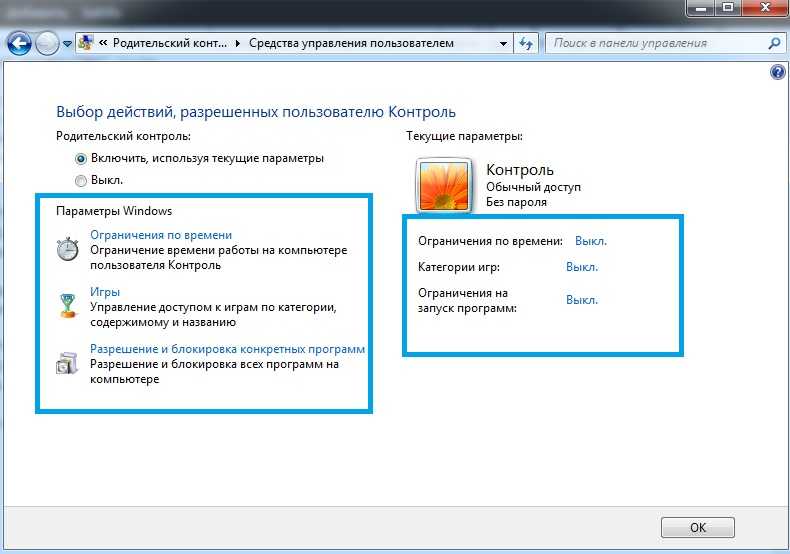 Он позволяет скрыть неприемлемый или непристойный контент. Это своего рода фильтр, который позволяет сделать сервис более дружелюбным для несовершеннолетних.
Он позволяет скрыть неприемлемый или непристойный контент. Это своего рода фильтр, который позволяет сделать сервис более дружелюбным для несовершеннолетних.
Для активации безопасного режима:
- зайдите на сайт или в приложение YouTube;
- нажмите на профиль или инициалы;
- в нижней части меню найдете пометку «Безопасный режим» и включите его.
Родительский контроль можно легко обойти
Безопасный режим предназначен для защиты несовершеннолетних от непотребного контента. Но он привязан к учетной записи YouTube. После входа в учетную запись и включения родительского контроля устанавливается файл cookie. Если пользователь залогинился и не вышел из аккаунта, то ребенок может отключить безопасный режим и дальше смотреть на танцующих человеков-пауков.
Если обратить внимание на слова детского врача Евгения Комаровского, то он советует не давать ребенку время у экрана без контроля взрослых. Ни одна программа несовершенна и не оградит детей от запрещенного контента. Лучше всего – сидеть с ребенком у телевизора, телефона или планшета, смотреть с ним мультики или обучающие передачи и объяснять увиденное.
Лучше всего – сидеть с ребенком у телевизора, телефона или планшета, смотреть с ним мультики или обучающие передачи и объяснять увиденное.
Читайте также:
- Права детей в семье: какие методы наказания могут применять родители в Германии?
- BabyOne: товары для малышей и их родителей
- Железные правила безопасности для детей, которым должны обучить родители
Подпишитесь на наш Telegram
Получайте по 1 сообщению с главными новостями за день
Читайте также:
Как запретить музыкальное сопровождение служб потоковой передачи музыки
На этой фотографии из файла от 20 марта 2018 года показано приложение Spotify на iPad в Балтиморе.
Патрик Семански, Associated Press
Взгляните на пять лучших песен в Apple Music. На момент написания статьи все, кроме одного, имеют явный рейтинг (спасибо, Гарри Стайлс). Взглянув на Spotify, вы увидите, что три из пяти лучших помечены явными рейтингами.
Слушатели могут увидеть, есть ли у песни или альбома явный рейтинг, если они увидят букву «Е» рядом со списком.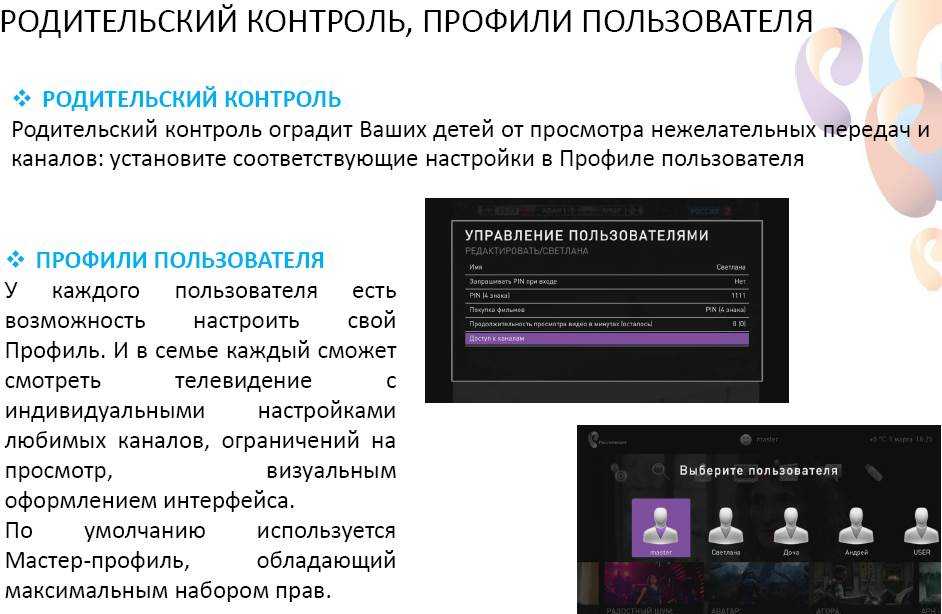 Американская ассоциация звукозаписывающих компаний использует эту информацию, чтобы помочь родителям понять, что музыка может содержать неприемлемый контент. Записывающиеся артисты или звукозаписывающая компания могут использовать это предупреждение для родителей, если песня содержит ненормативную лексику или изображения насилия, секса или злоупотребления психоактивными веществами.
Американская ассоциация звукозаписывающих компаний использует эту информацию, чтобы помочь родителям понять, что музыка может содержать неприемлемый контент. Записывающиеся артисты или звукозаписывающая компания могут использовать это предупреждение для родителей, если песня содержит ненормативную лексику или изображения насилия, секса или злоупотребления психоактивными веществами.
Некоторые песни также будут доступны в чистой версии, но не все. Из этих пяти песен, возглавивших чарты на Spotify, у трех с явными рейтингами также были чистые версии. У двух из пяти лучших на Apple Music не было другого выбора, кроме явного. А у слушателей Amazon Prime Music не было ни одной откровенной песни в топ-чартах до 22-го места.
Хотя эти примеры могут кое-что сказать о том, какая демографическая группа слушает какой потоковый сервис, они определенно показывают, что когда дело доходит до потоковой передачи музыки, необходим родительский контроль. К счастью, все три музыкальных сервиса предоставляют мамам и папам способы отфильтровать часть контента, который они не хотят, чтобы текли в уши их детей.
Spotify
Spotify указывает на своем веб-сайте, что когда дело доходит до оценки чего-то явного, он полагается на информацию, полученную от тех, кто владеет правами на музыку. Другими словами, фильтр не идеален. Но как только пользователи отключают возможность воспроизведения откровенного контента, любая музыка, помеченная как таковая, становится недоступной. Слушатели не смогут воспроизводить песни, и приложение автоматически пропустит их. Чтобы включить эту функцию, пользователи могут перейти в «Главная»> «Настройки»> «Откровенный контент»> «Разрешить откровенный контент» и отключить его.
Если пользователи оплачивают план Spotify Premium Family и управляют им, они могут разрешить или заблокировать что-либо с явным тегом для любого другого участника плана. Менеджеры могут войти на свою страницу Premium Family и щелкнуть любого участника, чтобы отфильтровать его контент, нажав «Удалить явный контент».
Spotify упрощает поиск чистых версий откровенной музыки.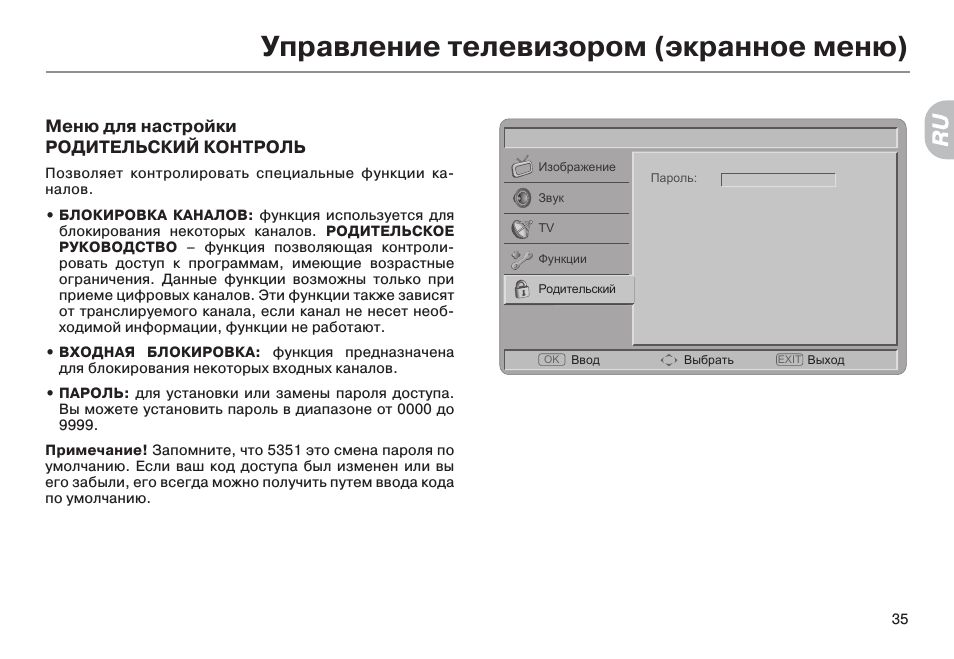
Apple Music
Пользователям нужно будет зайти в Screen Time, чтобы управлять откровенным контентом для себя или для других учетных записей, которыми они управляют. Слушатели могут перейти в «Настройки»> «Экранное время»> «Ограничения контента и конфиденциальности»> «Ограничения контента», чтобы внести изменения.
Apple Music объясняет, что это поможет предотвратить воспроизведение музыки, видеоклипов, подкастов, новостей и тренировок, содержащих откровенный контент.
Пользователи могут искать чистые версии песен в Apple Music, но иногда для их поиска требуется много прокрутки.
Amazon Prime Music
Amazon Music сообщает на своем веб-сайте, что он постоянно работает над улучшением и усовершенствованием своего фильтра, чтобы блокировать как можно больше песен с явными текстами, когда он включен. И хотя явный рейтинг должен включать в себя множество песен со взрослым содержанием, согласно RIAA, объяснение Amazon Music отличается, говоря, что оно только помечает язык.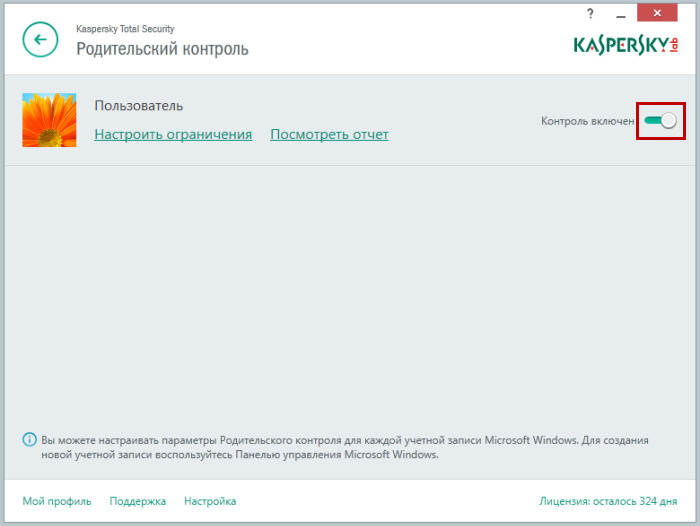 Еще один совет родителям поддерживать открытое общение со своими детьми, поскольку эти фильтры не улавливают все.
Еще один совет родителям поддерживать открытое общение со своими детьми, поскольку эти фильтры не улавливают все.
Возможность заблокировать непристойные песни — это первая опция в настройках. Слушатели также могут включить эту функцию, попросив Alexa «заблокировать непристойные песни» или «прекратить воспроизводить непристойные песни». Если пользователи устанавливают фильтр на устройстве Echo, Amazon Music блокирует песни откровенного содержания на этом устройстве, а также на любых других устройствах Echo, привязанных к учетной записи. Обратите внимание, что блокировка будет работать не для всех музыкальных сервисов, а только для Amazon Music, Pandora или TuneIn. Родители также должны знать, что нет возможности заблокировать настройку, но ее можно отключить только через приложение Alexa. Таким образом, только члены семьи, имеющие доступ к приложению Alexa, могут отключить явный фильтр.
Хотя эти варианты блокировки неприемлемого контента не являются надежными, они могут быть хорошим первым шагом, чтобы предотвратить попадание музыки с нежелательным содержанием в более молодые уши.
Объяснение родительского контроля Amazon Echo
Полное руководство по родительскому контролю Amazon EchoAmazon Echo — это бренд умных динамиков, разработанный Amazon. Устройства подключаются к интеллектуальному персональному помощнику с голосовым управлением, который отзывается на имя 9.0044 Алекса .
Люди обычно узнают Echo в одной из трех форм: в виде цилиндрического устройства, похожего на короткую банку Pringles, в виде Dot, похожего на хоккейную шайбу, или в Dot Kids Edition, который имеет больше цвета и контроля. .
Родительский контроль Amazon Echo:
Существует несколько способов сделать Amazon Echo более безопасным для семей. Один из них — отключить определенные функции в приложении Alexa (например, явные тексты песен и т. д.). Второй — использовать Amazon Kids+ (ранее называвшийся Free Time), чтобы сделать Echo дружелюбным к детям. Мы объясним оба.
Мы объясним оба.
Родительский контроль Amazon Kids обеспечивает максимальный контроль над устройством Echo.
Если у вас есть Kindle, вы можете узнать FreeTime, который был доступен на Kindle в течение многих лет.
Amazon Kids можно использовать на любом устройстве Echo, подписка на месяц. Amazon Kids предоставляется бесплатно в течение месяца при покупке Echo, а затем стоит 2,99 доллара в месяц.
Как включить Amazon Kids на любом устройстве Echo:
- Откройте приложение Alexa на устройстве iOS или Android.
- Нажмите Устройства в правом нижнем углу.
- Если у вас настроены группы устройств, выберите группу, содержащую устройство, к которому вы хотите применить Amazon Kids. Или просто нажмите «Все устройства» вверху.
- Выберите отдельное устройство, на которое вы хотите применить Amazon Kids.
- Коснитесь шестеренки настроек в правом верхнем углу.
- Прокрутите вниз в разделе ОБЩИЕ и найдите Amazon Kids.
 Кран!
Кран! - Вверху должен быть переключатель рядом с Отключено . Если вы включите его, приложение проведет вас через ряд шагов, чтобы создать учетную запись для вашего ребенка.
После включения Amazon Kids вы можете в любой момент отключить службу на устройстве, отключив переключатель вверху.
Помните, что Dot Kid’s Edition выглядит так же, как обычный Dot, но имеет три основных отличия:
- Он более красочный. По состоянию на осень 2020 года дизайн включает тигра или панду.
- В него загружено множество удобных для детей функций. Эти функции включают детские шутки, истории, навыки и многое другое. Кроме того, он отфильтровывает явные тексты песен на Amazon Music и отключает голосовые покупки, новости и сценарии вопросов и ответов на тему для взрослых. Родители могут указать возрастную группу своего ребенка, чтобы отфильтровать контент в зависимости от возраста ребенка. Начиная с осени 2020 года Amazon расширяет возможности родительского контроля.
 Можно настроить голосовые профили для ваших детей. Затем, когда любое домашнее устройство Amazon (например, Echo мамы или папы) распознает голос ребенка, оно автоматически переключится на контент, удобный для детей.
Можно настроить голосовые профили для ваших детей. Затем, когда любое домашнее устройство Amazon (например, Echo мамы или папы) распознает голос ребенка, оно автоматически переключится на контент, удобный для детей. - Он поставляется с месячной подпиской Amazon Kids , что дает родителям еще больше информации о том, как ребенок использует устройство. Через родительскую панель Amazon Kids можно установить ограничения времени экрана, ограничения времени суток и многое другое.
Связанная статья службы поддержки Amazon: Как использовать Amazon Kids на Echo
Как включить другие функции родительского контроля на Amazon Echo и Echo Dot (без покупки Amazon Kids):
- В приложении Alexa коснитесь трех , горизонтальные полосы в правом нижнем углу, где написано Еще .
- Нажмите Настройки .
- Коснитесь Настройки учетной записи и просмотрите параметры, чтобы узнать, есть ли что-то, что вы хотите контролировать.

- Вернуться на один шаг к Настройки .
- Коснитесь Alexa Privacy и будьте готовы немного испугаться того, сколько данных собирается, но вы также можете удалить историю голосовых сообщений, когда захотите.
- Вернитесь на один шаг назад к Настройки еще раз.
- Коснитесь Музыка и подкасты и включите фильтр явных выражений.
В: Как изменить «слово пробуждения» на моем Echo?
- В приложении Alexa коснитесь трех горизонтальных линий в верхнем левом углу.
- Коснитесь Настройки.
- Коснитесь Настройки устройства.
- Выберите устройство, на котором вы хотите изменить слово пробуждения.
- Прокрутите вниз до Wake Word и коснитесь.
- Здесь вы можете изменить его с Alexa на Echo, Computer или Amazon.
В: Как запретить ребенку заказывать 1000 пицц в Echo?
- Вы можете запросить PIN-код или полностью отключить голосовое управление.

- Установите булавку, коснитесь трех горизонтальных линий в верхнем левом углу.
- Коснитесь Настройки.
- Нажмите Настройки учетной записи , а затем Голосовые покупки. Здесь вы можете установить 4-значный код покупки. Или вы можете вообще отключить Покупка по голосу .
В: Как запретить воспроизведение откровенных песен на моем устройстве Echo?
- В приложении Alexa коснитесь трех горизонтальных полос в верхнем левом углу.
- Нажмите Настройки .
- Коснитесь Музыка и подкасты и включите фильтр явных выражений. Поэтому, используете ли вы Amazon Music, Spotify, iHeart Music или другой сервис, Alexa будет подчиняться фильтру этого сервиса «блокировать непристойную музыку».
В: Могу ли я подключить свой Echo к моей учетной записи Amazon Prime Video или Roku?
О: Да! Приложение Alexa поставляется с предустановленным набором сервисов потокового видео (не со всеми), что означает, что вы можете связать приложение со своим Smart TV и управлять этим телевизором и сервисом потокового видео через Alexa.
Важное примечание о родительском контроле -> это просто означает, что вам нужно настроить родительский контроль на каждой из этих потоковых служб, потому что все, что Alexa делает, это запускает шоу. Alexa не будет контролировать контент.
Ссылка по теме: Родительский контроль Roku
В: Могу ли я использовать Echo, чтобы позвонить кому-нибудь?
О: Вы можете с декабря 2020 года. Amazon добавил поддержку до семи пользователей для видеовызова (Echo Show) или аудиовызова (Echo или Echo Dot). В США есть совместимость с Zoom и Amazon Chime, но требуется Echo Show 8.
В: Наконец, как насчет конфиденциальности?Как стереть историю голосовых сообщений на Echo? (Отличный шаг к конфиденциальности)
- В приложении Alexa коснитесь трех горизонтальных полос в правом нижнем углу, где написано Еще .
- Нажмите Настройки .
- Коснитесь Alexa Privacy и будьте готовы немного испугаться, сколько данных будет собрано, но вы также можете удалить свою голосовую историю, когда захотите.
 Просто скажите: «Алекса, удали все, что я сказал сегодня».
Просто скажите: «Алекса, удали все, что я сказал сегодня». - Центр конфиденциальности Alexa информирует вас о том, как Echo построен с учетом вашей конфиденциальности и средств контроля, которые вы имеете над своей конфиденциальностью (но не верьте этому -> мы все знаем, что Amazon является сборщиком данных). После посещения Alexa Privacy Hub прокрутите вниз, пока не увидите «Настройки конфиденциальности Alexa», , где вы можете удалить ВСЕ, что было собрано на устройстве.
- Примечание. Если вы действительно беспокоитесь о конфиденциальности и своем эхе, вы можете вручную отключить звук устройства с помощью кнопки отключения звука. Это Ted Talk Что ваши смарт-устройства рассказывают (и знают) о вас завораживает и пугает. Предупреждение: если вы смотрите его, пожалуйста, делайте это без детей, так как в Ted Talk также упоминаются умные секс-игрушки .
Последнее замечание об Echo -> для нашего основателя Криса он обнаружил, что разрешение его 13-летней дочери иметь Echo в ее комнате с Amazon Music позволило ему увидеть, как она взаимодействует с другим устройством, подключенным к Интернету.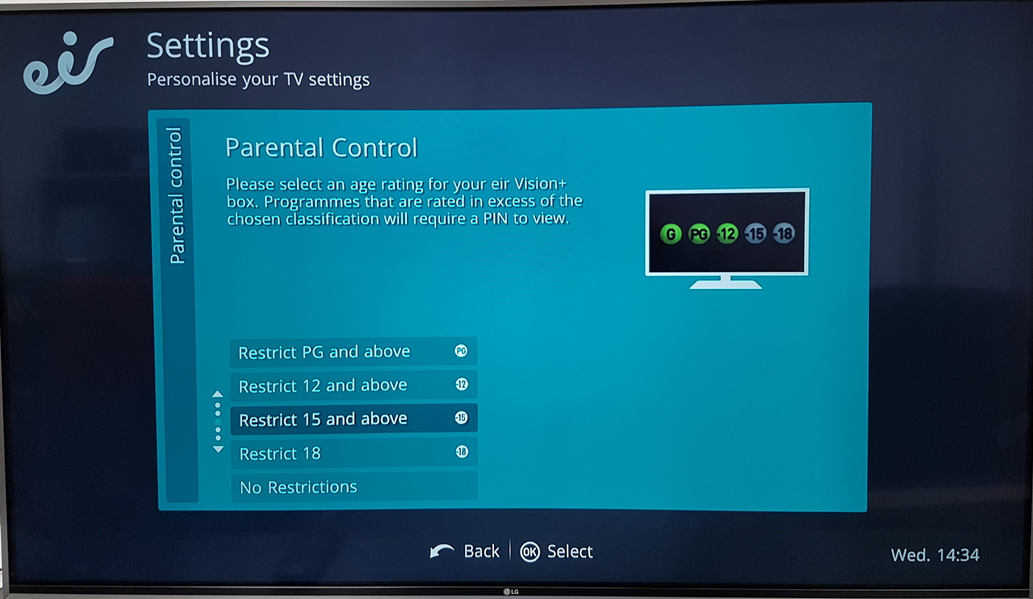
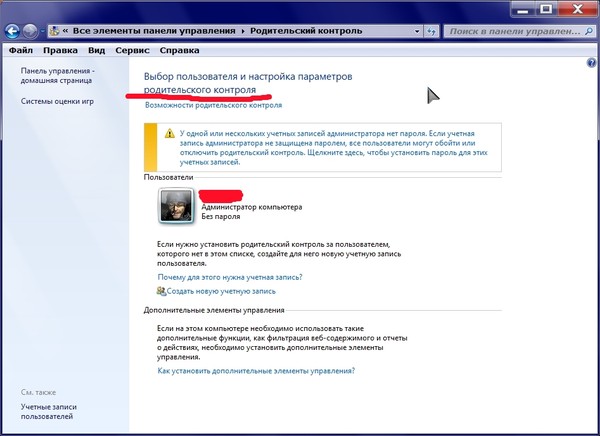

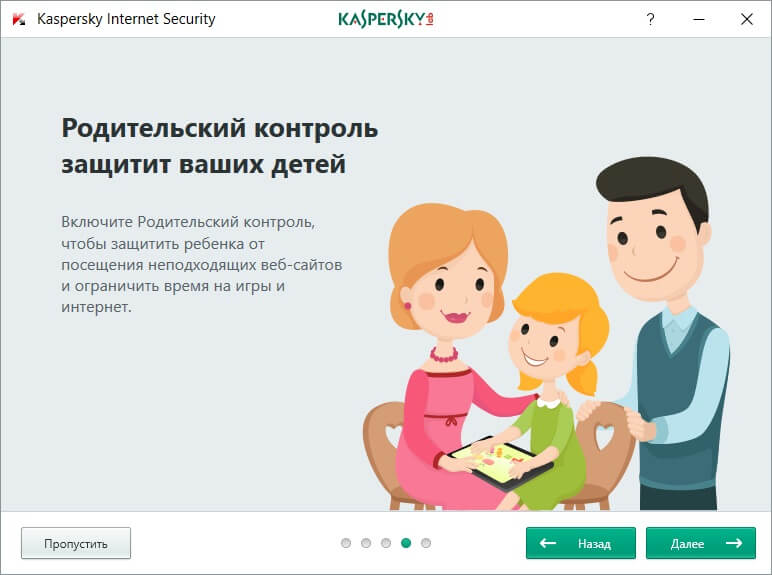

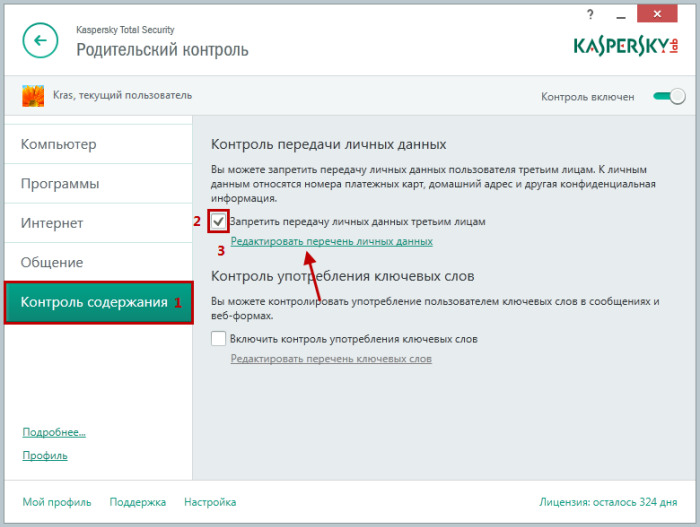
 Войдите в меню телевизора Настройки.
Войдите в меню телевизора Настройки.
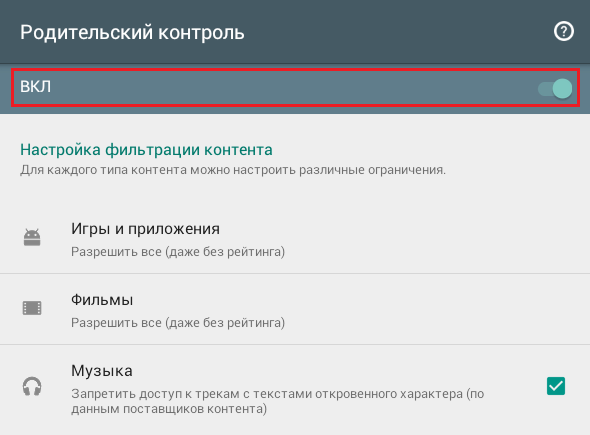
 Кран!
Кран! Можно настроить голосовые профили для ваших детей. Затем, когда любое домашнее устройство Amazon (например, Echo мамы или папы) распознает голос ребенка, оно автоматически переключится на контент, удобный для детей.
Можно настроить голосовые профили для ваших детей. Затем, когда любое домашнее устройство Amazon (например, Echo мамы или папы) распознает голос ребенка, оно автоматически переключится на контент, удобный для детей. 
 Просто скажите: «Алекса, удали все, что я сказал сегодня».
Просто скажите: «Алекса, удали все, что я сказал сегодня».
Ваш комментарий будет первым